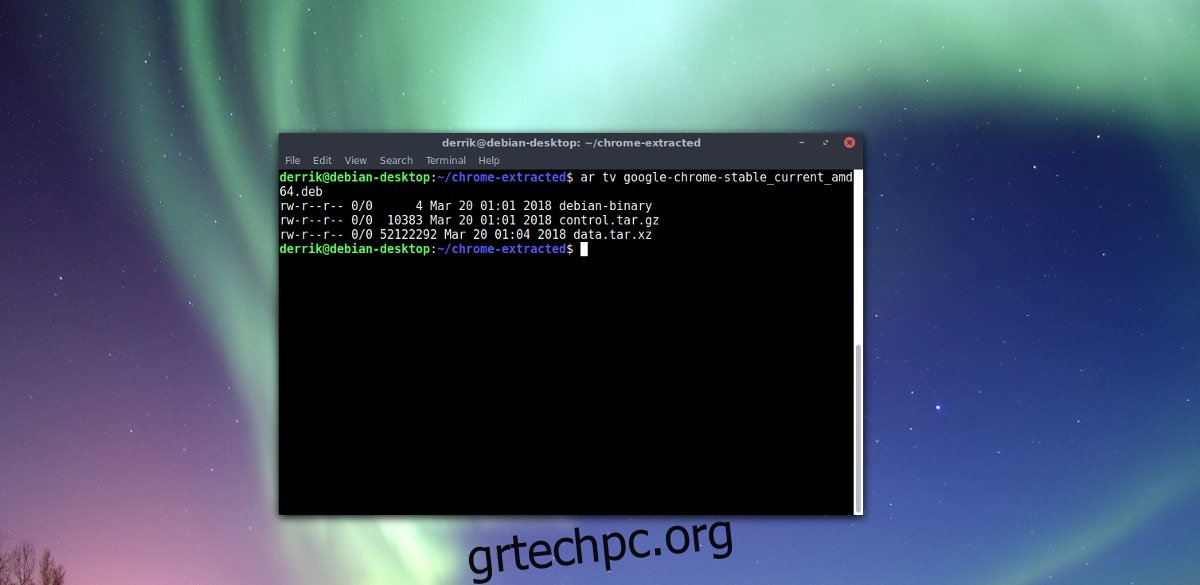Τα πακέτα Debian είναι τα πιο διάσημα πακέτα σε όλο το Linux. 9 στις 10 φορές όταν κάποιος μετακινεί ένα πρόγραμμα στο Linux, βγάζει ως πακέτο Debian, π.χ., ένα αρχείο DEB. Η υποστήριξη Linux, ακόμα κι αν είναι μόνο με έναν τύπο διανομής Linux, είναι ωραίο. Τούτου λεχθέντος, δεν έχει σχεδιαστεί κάθε διανομή Linux για να εκτελεί αυτά τα πακέτα. Σε αυτό το άρθρο, θα εξετάσουμε έναν ανόητο τρόπο για να εγκαταστήσετε ένα πακέτο Debian και να κάνετε το πρόγραμμα να λειτουργεί στη διανομή Linux σας.
Δεν θα πραγματοποιηθεί «μετατροπή» σε αυτόν τον οδηγό. Αντίθετα, απλώς εξάγετε τα δεδομένα και μετακινήστε τα. Για να ξεκινήσετε, κατεβάστε ένα πακέτο Debian. Σε αυτό το παράδειγμα, θα συνεργαστούμε με το πακέτο Google Chrome. Αν και αυτός ο οδηγός εστιάζει στο πακέτο Google Chrome Debian, είναι μια απόδειξη της ιδέας. Ακολουθήστε τη μέθοδο που εμφανίζεται εδώ και εφαρμόστε την για να εγκαταστήσετε ένα πακέτο Debian.
Πίνακας περιεχομένων
Εξαγωγή δεδομένων
Οι περισσότεροι χρήστες Linux δεν συνειδητοποιούν ότι τα πακέτα DEB είναι απλά φανταχτερά αρχεία αρχειοθέτησης που μπορούν να εξαχθούν. Κατεβάστε το πακέτο Debian που θέλετε να εγκαταστήσετε και εξαγάγετε το. Σε αυτήν την περίπτωση, έχουμε το πακέτο του Chrome, κατεβασμένο και εξαγόμενο στο σύστημά μας. Ανοίξτε ένα παράθυρο τερματικού και χρησιμοποιήστε την εντολή mkdir για να δημιουργήσετε έναν νέο φάκελο. Αυτός ο φάκελος θα περιέχει όλα τα δεδομένα πακέτου που χρειαζόμαστε.
mkdir -p ~/deb-extracted
Χρησιμοποιώντας mv, τοποθετήστε το αρχείο Chrome στον νέο φάκελο.
mv google-chrome-stable_current_amd64.deb ~/deb-extracted
CD στον νέο φάκελο και χρησιμοποιήστε το εργαλείο ar για να επιθεωρήσετε το πακέτο του Chrome.
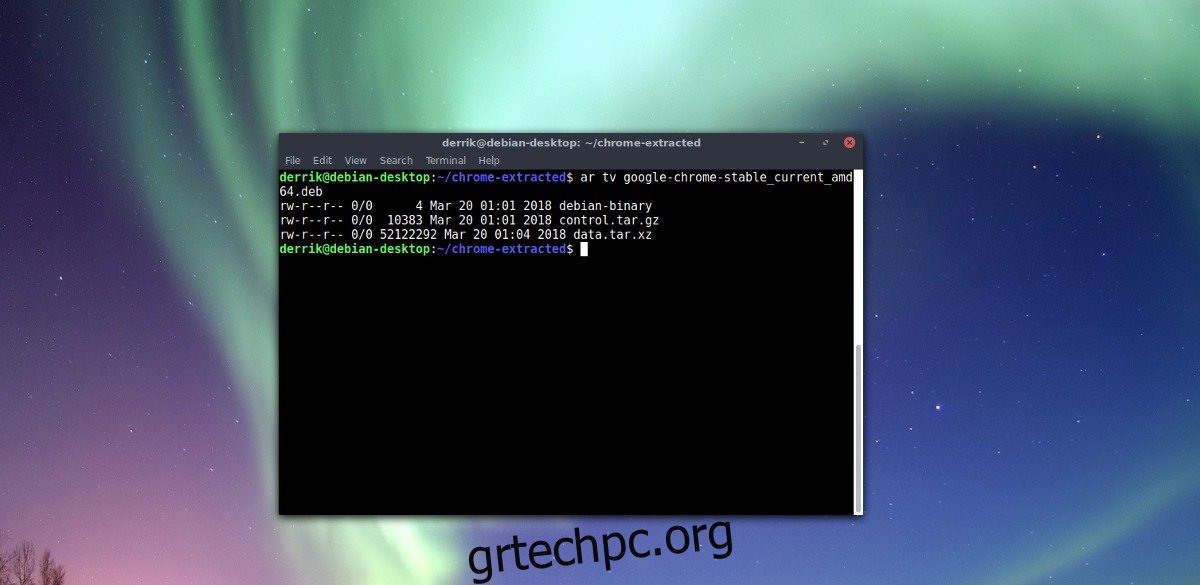
cd ~/deb-extracted ar tv google-chrome-stable_current_amd64.deb
Ο Ar επιθεωρεί το αρχείο Chrome DEB και μας ενημερώνει ότι υπάρχουν τρία συμπιεσμένα αρχεία μέσα. Αυτά τα αρχεία είναι τα “debian-binary”, “control.tar.gz” και “data.tar.xz”. Όλα τα δεδομένα που χρειαζόμαστε βρίσκονται στο αρχείο data.tar.xz, αλλά το “control.tar.gz” είναι επίσης σημαντικό.
Το εργαλείο Ar δεν επιθεωρεί απλώς τα αρχεία. Μπορεί επίσης να τα εξαγάγει. Χρησιμοποιήστε το ar xv για να εξαγάγετε τα τρία στοιχεία από το google-chrome-stable_current_amd64.deb.
ar xv google-chrome-stable_current_amd64.deb
Και τα τρία στοιχεία θα πρέπει τώρα να βρίσκονται μέσα στο ~/deb-extracted. Χρησιμοποιήστε την εντολή rm για να αφαιρέσετε το “debian-binary”. Δεν είναι απαραίτητο, καθώς δεν χρησιμοποιούμε Debian Linux.
Από εδώ, θα πρέπει να εξαγάγουμε τα δεδομένα του αρχείου από το data.tar.xz. Περιέχει όλα όσα απαιτούνται για την εκτέλεση του Chrome ως προγράμματος στο Linux. Εξάγετε το στο φάκελο με πίσσα.
tar -xvf data.tar.xz
Η εξαγωγή του αρχείου δεδομένων θα παράγει 3 φακέλους. Οι φάκελοι είναι “opt”, “usr” και “etc”.
Χρησιμοποιώντας rm -rf, διαγράψτε το φάκελο etc. Τα στοιχεία σε αυτόν τον φάκελο δεν χρειάζονται, καθώς είναι μια εργασία ενημέρωσης του Debian για έλεγχο για ενημερώσεις.
Σημείωση: Μην κάνετε ένα / μπροστά από την παρακάτω εντολή. Ενδέχεται να διαγράψετε κατά λάθος το /etc/ και όχι τον φάκελο etc που έχει εξαχθεί στο ~/deb-extracted.
rm -rf etc
Στη συνέχεια, μετακινήστε τα αρχεία μέσα στο usr και επιλέξτε τα αρχεία στο σημείο που ανήκουν στον υπολογιστή. Για παράδειγμα, για να εγκαταστήσετε το Google Chrome σε μια διανομή Linux που δεν είναι Debian, θα μετακινήσετε τα αρχεία στο σημείο που ανήκουν, με μη αυτόματο τρόπο:
cd opt sudo -s mv google /opt/ ln -snf /opt/google/google-chrome /usr/bin/ cd .. share mv -f * /usr/share/
Το παραπάνω παράδειγμα δείχνει ακριβώς τι πρέπει να κάνετε με τα εξαγόμενα αρχεία από το data.tar.xz. Προφανώς, άλλα πακέτα Debian ενδέχεται να έχουν περιεχόμενα μέσα στον εξαγόμενο φάκελο που είναι διαφορετικά από αυτά που βλέπετε σε αυτό το σεμινάριο. Η ιδέα είναι να κοιτάξετε τα ονόματα των φακέλων μέσα σε ένα αρχείο data.tar.xz και να δώσετε προσοχή στα ονόματα. Οι φάκελοι στο εσωτερικό έχουν τα ίδια ονόματα με τους φακέλους στο σύστημα αρχείων του υπολογιστή σας Linux και τα στοιχεία μέσα πηγαίνουν σε αυτές τις θέσεις.
Οδηγίες εύρεσης πακέτου
Μερικές φορές η αποσυμπίληση ενός πακέτου Debian και η εξαγωγή του αρχείου data.tar.xz δεν είναι αρκετή και εξακολουθείτε να είστε μπερδεμένοι. Ευτυχώς, κάθε αρχείο πακέτου Debian συνοδεύεται από ένα σύνολο οδηγιών. Αυτές οι οδηγίες βρίσκονται μέσα στο control.tar.gz.
Εξαγάγετε το αρχείο control.tar.gz στον φάκελο ~/deb-extracted με την εντολή tar.
tar -xvzf control.tar.gz
Το αρχείο control.tar.gz έχει πολλά σενάρια που λένε στο πακέτο του Debian τι να κάνει. Αυτό που μας ενδιαφέρει φέρει την ετικέτα “postinst”. Το Postinst είναι συντομογραφία του «post install», ένα σενάριο bash που εκτελείται και τοποθετεί τα πάντα εκεί που χρειάζεται.
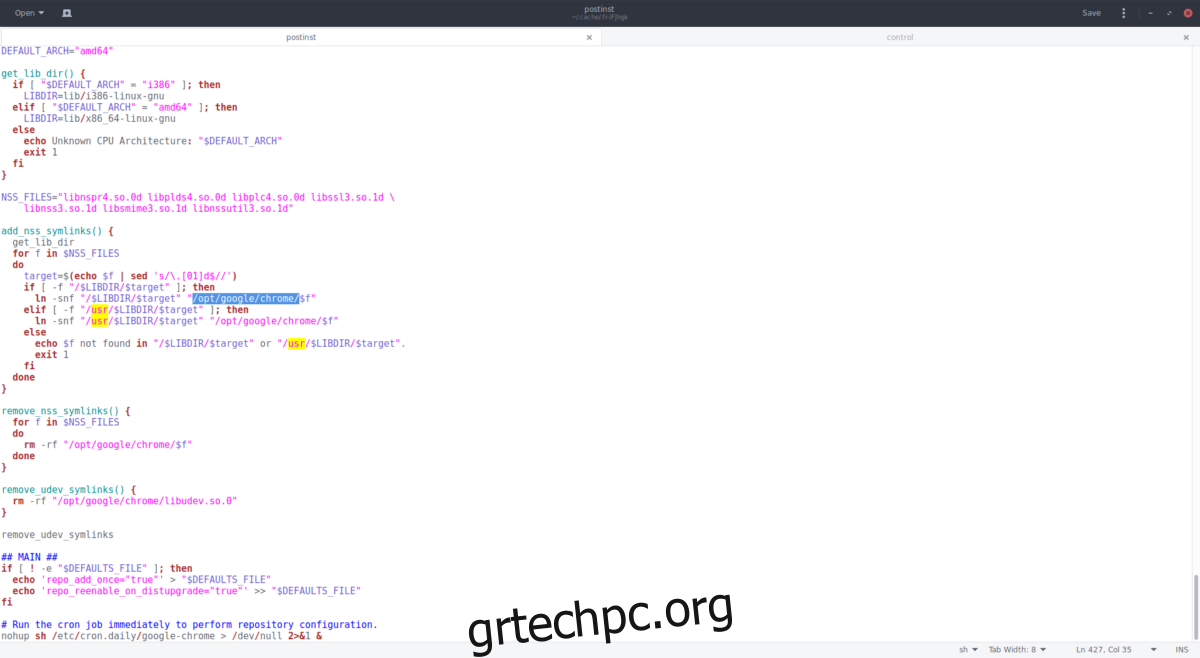
Στο τερματικό χρησιμοποιήστε την εντολή cat για να προβάλετε το αρχείο κειμένου. Συνδυάστε το με “περισσότερα” για να το δείτε γραμμή προς γραμμή. Επιθεωρήστε το αρχείο “postinst” και δώστε προσοχή σε αυτό που κάνει το σενάριο, ειδικά εκεί που τοποθετεί αρχεία. Αυτό θα σας βοηθήσει να καταλάβετε πού ανήκουν τα στοιχεία μέσα στο data.tar.xz και τι κάνουν.
cat postinst | more
Εξαρτήσεις
Η αποσυμπίληση ενός πακέτου Debian και η μεταφορά των αρχείων δεδομένων στις σωστές θέσεις συχνά δεν αρκεί. Μερικές φορές, θα χρειαστεί να εγκαταστήσετε τα σωστά αρχεία εξάρτησης διαφορετικά δεν λειτουργεί τίποτα. Ευτυχώς, κάθε πακέτο Debian έχει ένα μικρό αρχείο στο control.tar.gz, που περιγράφει μια λεπτομερή λίστα με σημαντικά αρχεία βιβλιοθήκης που πρέπει να εγκαταστήσει ο χρήστης για να λειτουργήσουν όλα. Για να δείτε αυτό το αρχείο, χρησιμοποιήστε το cat.
cat control | more
Για παράδειγμα, για να χρησιμοποιήσετε το Google Chrome, το αρχείο ελέγχου ζητά πιστοποιητικά ca, fonts-liberation, libappindicator1, libasound2, libatk-bridge2.0-0 και άλλα στοιχεία.
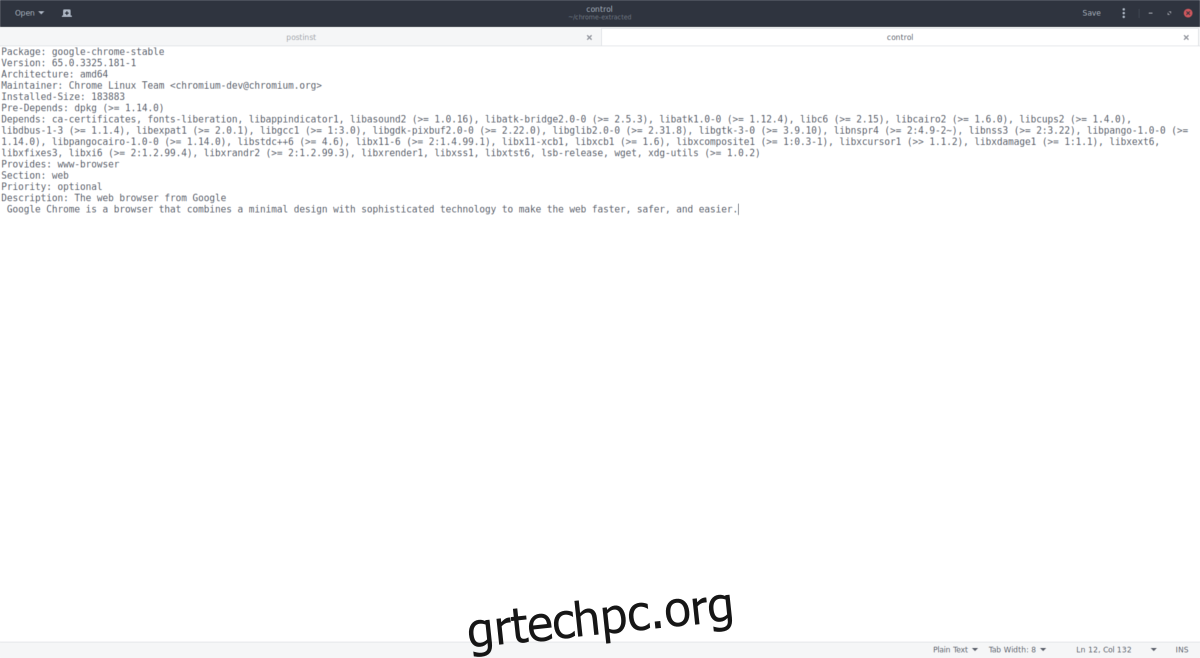
Διαβάστε προσεκτικά αυτό το αρχείο και χρησιμοποιήστε το για να εγκαταστήσετε τις μεμονωμένες βιβλιοθήκες στον υπολογιστή σας Linux. Όταν τα σωστά προγράμματα βρίσκονται στον υπολογιστή σας, το εξαγόμενο πρόγραμμα θα πρέπει να λειτουργεί κανονικά.
Εάν εκτελείτε ένα σύστημα Linux που βασίζεται στο Redhat, ακολουθήστε τον οδηγό μας για να εγκαταστήσετε ένα πακέτο Debian σε αυτό.